Ajuste de Materiales
Los ajustes de materiales permiten modificar la cantidad de insumo actual que se tiene en un deposito/ubicación determinado.
Para ajustar el insumo se debe ingresar al Menú -> “Stock” -> “Insumos” -> “Ajustes”
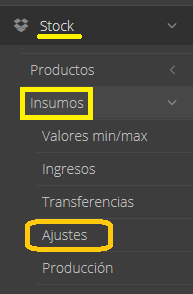
Dentro de esta pantalla se deben ingresar los campos correspondiente:
Depósitos: Seleccionar el deposito al cual se quiere ajustar el material
Ubicaciones: Seleccionar la ubicación
Referencia: Es una descripción interna que se le da al movimiento de ajuste ( Ej: Movimiento por inicio del sistema)
Fecha: Fecha de cuando se realiza el movimiento de ajuste
Agregar por código: Se ingresa el código del material que se desea ajustar ( Solo agrega el material del código ingresado siempre y cuando haya estado al menos una vez en ese deposito)
Agregar por categorÃa: Se selecciona la categorÃa del material que se desea ajustar ( Agrega todos los materiales de esa categorÃa que hayan estado al menos una vez en ese deposito)
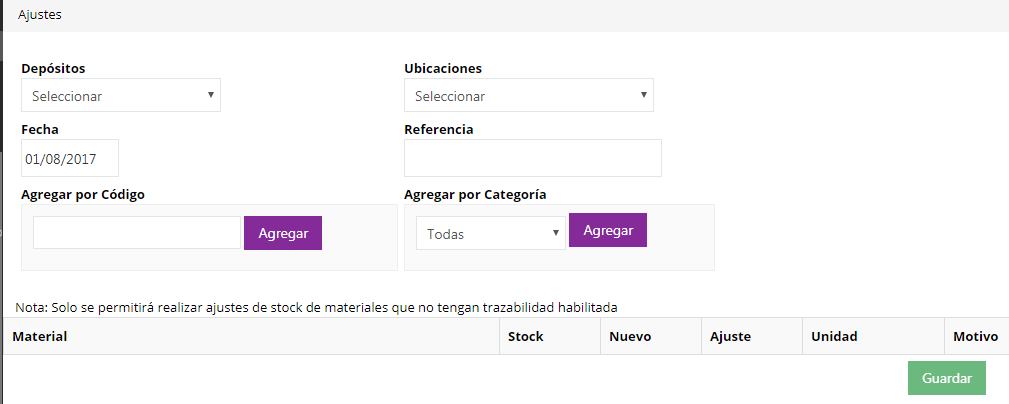
En este paso aparecerá el listado de los materiales en stock que se quiere modificar.
Columna Stock: Es el stock que hay actualmente en el deposito
Columna Nuevo: Se usa para especificar una nueva cantidad de stock final ( Ej: Si en la columna stock esta dice 27 y en la columna nuevo se ingresa la cantidad 2, el nuevo stock para ese material va a ser 2)
Columna Ajuste: Se usa para especificar un ajuste determinado sobre la columna stock, puede ser positivo o negativo. ( Ej. Si en la columna stock ésta dice 27 y en la columna ajuste se ingresa la cantidad -2, el nuevo stock para ese material va a ser 25)
Se puede modificar todo los registros que se deseen en un mismo ajuste. Los registros a modificar se marcaran en “Naranja”.
Una vez realizados los cambios necesarios apretar en la tecla “Guardar” de abajo a la derecha para que se haga efectivo el ajuste del material.